સામગ્રીઓનું કોષ્ટક
જો તમે એક્સેલમાં સરળતાથી કલાકો ઉમેરવા માંગતા હો, તો તમે આ કામ કરવાની વિવિધ રીતો જાણવા માટે આ લેખને અનુસરી શકો છો. તો, ચાલો તે રીતો શોધવા માટે મુખ્ય લેખમાં જઈએ.
વર્કબુક ડાઉનલોડ કરો
Hours.xlsm નો ઉમેરો
8 રીતો એક્સેલમાં સમય માટે કલાકો ઉમેરો
અહીં, અમારી પાસે નીચેના બે ડેટાસેટ્સ છે; એક કંપનીના કર્મચારીઓના કામકાજના પ્રવેશ સમય માટે છે અને બીજામાં ઓર્ડરનો સમય , સમયગાળોનો રેકોર્ડ છે. ઓર્ડર સમય અને બીજી કંપનીના ઉત્પાદનોના ડિલિવરી સમય વચ્ચે.
આ ડેટાસેટ્સનો ઉપયોગ કરીને, અમે એક્સેલમાં સમય-સમય પર સરળતાથી ઉમેરવાની રીતો સમજાવીશું.
<10

અમે અહીં માઈક્રોસોફ્ટ એક્સેલ 365 વર્ઝનનો ઉપયોગ કર્યો છે, તમે તમારી અનુકૂળતા અનુસાર કોઈપણ અન્ય વર્ઝનનો ઉપયોગ કરી શકો છો.
પદ્ધતિ- 1: એક્સેલમાં 24 કલાકથી ઓછા સમય માટે કલાકો ઉમેરો
અહીં, અમે સામાન્ય રીતે મેળવવા માટે સમય અવધિ સાથે પ્રવેશ સમય ઉમેરીશું. કર્મચારીઓનો એક્ઝિટ સમય, અને અહીં સારાંશ પછીના પરિણામો 24 કલાક કરતાં ઓછા હશે તેથી અહીં કોઈ વધારાના પગલાની જરૂર રહેશે નહીં.
સરળ વધારાના ઑપરેટર સાથે સમય ઉમેરવા માટે તમારે બંને મૂલ્યોને નીચેની જેમ સમય ફોર્મેટમાં રાખો.
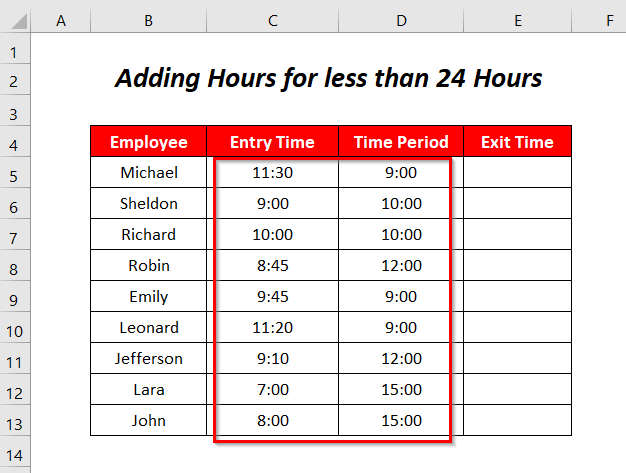
પગલાં :
➤ નીચેનાનો ઉપયોગ કરો કોષમાં સૂત્ર E5 .
7 283અહીં, C5 એ પ્રવેશ સમય , D5 છે એ સમય અવધિ છે.

➤ ENTER દબાવો અને ફિલ હેન્ડલ ને નીચે ખેંચો ટૂલ.

એન્ટ્રી ટાઈમ્સ સાથે કલાકો ઉમેર્યા પછી અમને નીચે આપેલા એક્ઝિટ ટાઈમ્સ મળી રહ્યા છે.
<0
વધુ વાંચો: એક્સેલમાં 1 કલાકનો સમય કેવી રીતે ઉમેરવો (7 ઉદાહરણો)
પદ્ધતિ-2: કલાકો ઉમેરો એક્સેલમાં 24 કલાકથી વધુ સમય માટે
એન્ટ્રી ટાઈમ્સ સાથે કલાકો ઉમેર્યા પછી 24 કલાકથી વધુ એક્ઝિટ ટાઈમ્સ મેળવવા માટે, અમે કલાકો વધાર્યા છે આ ઉદાહરણમાં સમય અવધિ માંથી.
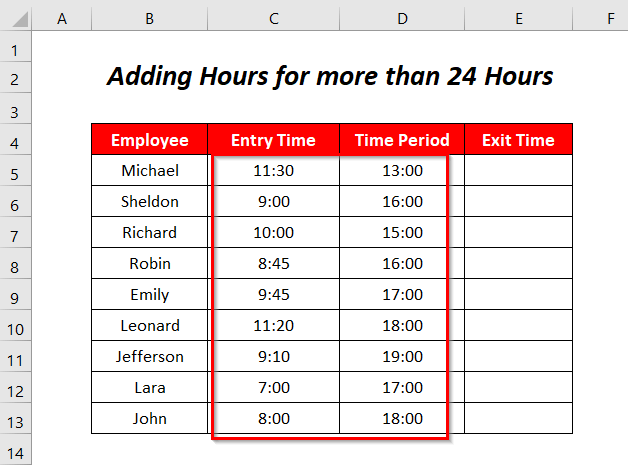
પગલાં :
➤ કોષમાં નીચેના સૂત્રનો ઉપયોગ કરો E5 .
=C5+D5 અહીં, C5 એ પ્રવેશનો સમય , D5 એ સમય અવધિ છે.

➤ ENTER દબાવો અને ફિલ હેન્ડલ <7ને નીચે ખેંચો>ટૂલ.

તેથી, આપણે જોઈ શકીએ છીએ કે મૂલ્યો ઉમેર્યા પછી આપણને અપેક્ષિત એક્ઝિટ ટાઈમ્સ મળી રહ્યા નથી કારણ કે 24 ની બરાબર અથવા વધુ કલાક એક્સેલ દિવસમાં 24 કલાકને ધ્યાનમાં લેશે અને પછી એસએચઓ પરિણામો તરીકે માત્ર કલાકો અને મિનિટો જ બાકી છે.

આ સમસ્યાને ઉકેલવા માટે એક્ઝિટ ટાઇમ્સ પસંદ કરો અને પછી હોમ <7 પર જાઓ>ટેબ >> નંબર ફોર્મેટ સંવાદ બોક્સ પ્રતીક.
તમે CTRL+1 પર ક્લિક કરીને પણ ત્યાં જઈ શકો છો.

પછી કોષોને ફોર્મેટ કરો સંવાદ બોક્સ પોપ અપ થશે.
➤ નંબર વિકલ્પ >> કસ્ટમ પર જાઓ. વિકલ્પ >> [h]:mm લખો ટાઈપ કરો બોક્સ >> ઓકે દબાવો.

પછી, અમને 24 કલાકથી વધુ સમય માટે અમારા વાસ્તવિક ઉમેરેલા મૂલ્યો મળશે.

વધુ વાંચો: 24 કલાકમાં એક્સેલમાં સમય કેવી રીતે ઉમેરવો (4 રીતો)
પદ્ધતિ-3: એક્સેલમાં સમયનો ઉપયોગ કરીને કલાકો ઉમેરો TIME ફંક્શન
અહીં, અમે એન્ટ્રી ટાઈમ્સ ની સાથે કલાકો ઉમેરવા માટે TIME ફંક્શન નો ઉપયોગ કરીશું એક્ઝિટ ટાઈમ્સ મેળવવા માટે અને તમે અહીં સામાન્ય ફોર્મેટમાં સમય અવધિ ના કલાકો રાખો.

પગલાં :
➤ સેલ E5 માં નીચેનું સૂત્ર ટાઈપ કરો.
=TIME(HOUR(C5)+D5,MINUTE(C5),SECOND(C5)) અહીં, C5 એ <8 છે>પ્રવેશનો સમય , D5 એ સમય અવધિ છે.
- HOUR(C5)+D5 → 11+9
આઉટપુટ → 20
- MINUTE(C5) → 30 <27 SECOND(C5) → 0
- TIME(HOUR(C5)+D5,MINUTE(C5),SECOND(C5)) → બનાય છે
સમય(20,30,0)
આઉટપુટ → 20:30

➤ ENTER દબાવો અને ફિલ હેન્ડલ ટૂલને નીચે ખેંચો.

આખરે, અમે મેળવી રહ્યા છીએ એન્ટ્રી ટાઈમ્સ સાથે સમય પીરિયડ્સ ના કલાકો ઉમેર્યા પછી બહાર નીકળો.

વધુ વાંચો: એક્સેલમાં સમય માટે 8 કલાક ઉમેરો (4 યોગ્ય રીતો)
પદ્ધતિ-4: નકારાત્મક કલાકો માટે એક્સેલમાં સમયના કલાકો ઉમેરો
ધારો કે, આપણી પાસે સમય પીરિયડ્સ તરીકે અમુક નકારાત્મક કલાકો છે અને અહીં આપણે આ નકારાત્મક કલાકો સાથે ઉમેરીશું એન્ટ્રી ટાઇમ્સ .

જો કે નકારાત્મક સમયગાળો હોવો તદ્દન અસામાન્ય છે, અમે સુસંગતતા અને સરળતા જાળવવા માટે આ ડેટાસેટ દ્વારા બતાવી રહ્યા છીએ.
પગલાઓ :
જો આપણે પહેલાની પદ્ધતિની જેમ નીચે આપેલા સૂત્રનો ઉપયોગ કરીએ, તો આપણી પાસે #NUM! નકારાત્મક પરિણામોને કારણે ભૂલ કારણ કે સમય નકારાત્મક હોઈ શકતો નથી.
=TIME(HOUR(C5)+D5,MINUTE(C5),SECOND(C5)) 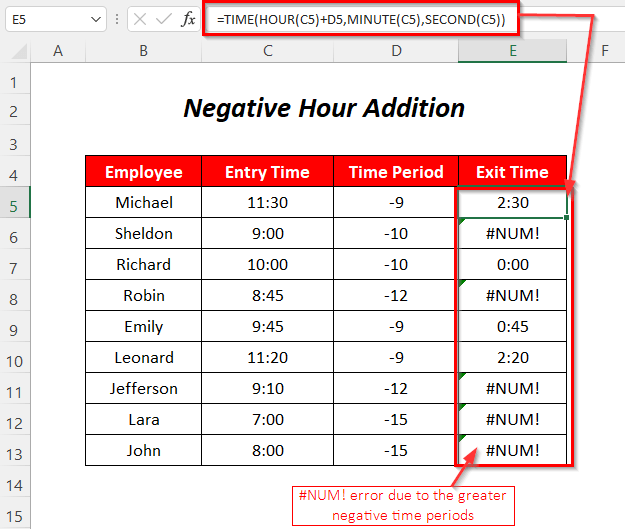
તેથી, અમે ઉકેલીશું નીચેના સૂત્રનો ઉપયોગ કરીને આ સમસ્યા
=TIME(IF(HOUR(C5)+D5<0,24+HOUR(C5)+D5,HOUR(C5)+D5),MINUTE(C5),SECOND(C5)) અહીં, C5 એ પ્રવેશ સમય , D5 છે એ સમય અવધિ છે.
- HOUR(C5)+D5<0 → 11-9<0 → 2<0
આઉટપુટ → FALSE
- IF(FALSE,24+HOUR(C5)+D5, HOUR(C5) +D5) → જેમ કે તે FALSE છે તેથી તે 3જી દલીલ ચલાવશે
આઉટપુટ → 2
- TIME( IF(HOUR(C5)+D5<0,24+HOUR(C5)+D5,HOUR(C5)+D5), MINUTE(C5), SECOND(C5)) → સમય(2,30,0)
આઉટપુટ → 2:30
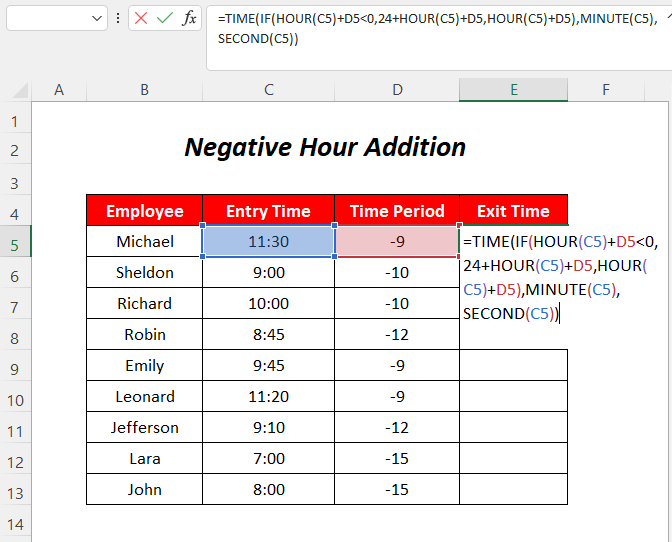
➤ ENTER દબાવો અને ફિલ હેન્ડલ ટૂલને નીચે ખેંચો.

#NUM મેળવવાને બદલે! 7 એક્સેલમાં નકારાત્મક સમય (3 પદ્ધતિઓ)
સમાન વાંચન
- લંચ બ્રેક સાથે એક્સેલ ટાઈમશીટ ફોર્મ્યુલા (3 ઉદાહરણો)
- >પેરોલ એક્સેલ માટે મિનિટો (7 સરળ રીતો)
- એક્સેલમાં કલાકો અને મિનિટો ઉમેરવા (4 યોગ્ય પદ્ધતિઓ)
- એક્સેલમાં સમય કેવી રીતે ઉમેરવો આપમેળે (5 સરળ રીતો)
પદ્ધતિ-5: તારીખ સમયની સૂચિ માટે એક્સેલમાં સમયનો સમય ઉમેરો
અહીં, અમારી પાસે તારીખ અને સમય સંયોજનો છે. ઓર્ડરનો સમય કૉલમ અને આ સમય સાથે અમે ડિલિવરી ટાઈમ્સ મેળવવા માટે સમય ના કલાકો ઉમેરીશું.

પગલાઓ :
જો આપણે નીચેના સૂત્રનો ઉપયોગ કરીએ તો કલાકો ઉમેરવાને બદલે આપણે દિવસોની અવધિ ઉમેરીશું,
=C5+D5 
દિવસને કલાકોમાં રૂપાંતરિત કરવા માટે અમે સમયગાળો 24 ના કલાકોને વિભાજીત કરીને તે સૂત્રને સુધારી શકીએ છીએ . (1 દિવસ = 24 કલાક)
=C5+D5/24 
➤ ENTER દબાવો અને <6 ને નીચે ખેંચો>ફિલ હેન્ડલ ટૂલ.

પરિણામે, અમે ડિલિવરી મેળવવા માટે ઓર્ડર ટાઈમ્સ માં સફળતાપૂર્વક કલાકો ઉમેરી શકીએ છીએ સમય (m-d-yy h: mm AM/PM) હમણાં.

વધુ વાંચો: તારીખ અને સમય કેવી રીતે બાદ કરવો Excel માં (6 સરળ રીતો)
પદ્ધતિ-6: તારીખના સમયમાં કલાક ઉમેરવા માટે TIME ફંક્શનનો ઉપયોગ કરવો
આ વિભાગમાં, અમે ઓર્ડરમાં કલાકો ઉમેરીશું સમય TIME ફંક્શન નો ઉપયોગ કરીને.

સ્ટેપ્સ :
➤ નીચેનું સૂત્ર ટાઈપ કરો કોષમાં E5 .
=C5+TIME(D5,0,0) અહીં, C5 ઓર્ડરનો સમય છે, D5 છે અવધિ . સમય સમયને કલાકોમાં રૂપાંતરિત કરશે અને પછી આ કલાકને ઓર્ડર સમય સાથે ઉમેરવામાં આવશે.

➤ દબાવો ENTER અને ફિલ હેન્ડલ ટૂલને નીચે ખેંચો.
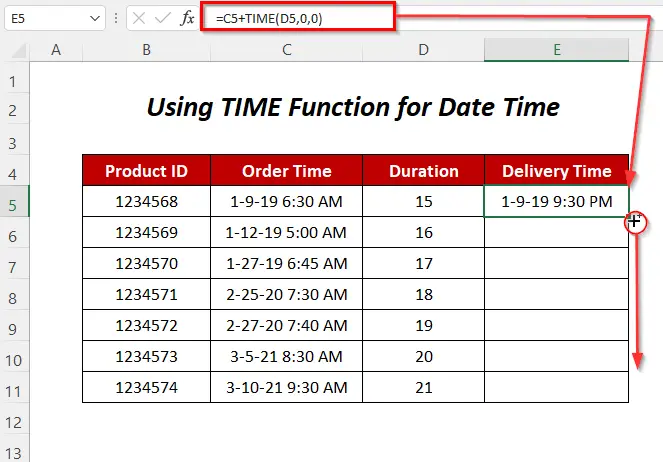
આખરે, અમને ડિલિવરી ટાઈમ્સ માટે મળી રહ્યાં છે ઉત્પાદનો.

વધુ વાંચો: એક્સેલમાં તારીખ સુધીનો સમય કેવી રીતે ઉમેરવો (4 ઉપયોગી પદ્ધતિઓ)
પદ્ધતિ-7: સમયમાં કલાકો ઉમેરવા માટે TIME, MOD અને INT ફંક્શન્સનું સંયોજન
તમે TIME ફંક્શન , MOD ફંક્શન<નો ઉપયોગ કરીને સમયમાં કલાકો ઉમેરી શકો છો 7>, INT ફંક્શન પણ.

પગલાં :
➤ કોષમાં નીચેનું સૂત્ર ટાઈપ કરો E5 .
=TIME(MOD(D5,24),0,0)+C5+INT(D5/24)
અહીં, C5 એ ઓર્ડરનો સમય છે, D5 એ સમયગાળો છે.
- MOD(D5,24) → MOD(15,24)
આઉટપુટ → 15
- TIME (MOD(D5,24),0,0) → TIME(15,0,0)
આઉટપુટ → 0.625
- <48 INT(D5/24) → INT(15/24) → INT(0.625)
આઉટપુટ 0
- TIME(MOD(D5,24),0,0)+C5+INT(D5/24) બને છે
TIME(0.625+43474.2708333+0)
આઉટપુટ → 1-9-19 9:30 PM

➤ ENTER દબાવો અને ફિલ હેન્ડલ ટૂલને નીચે ખેંચો.
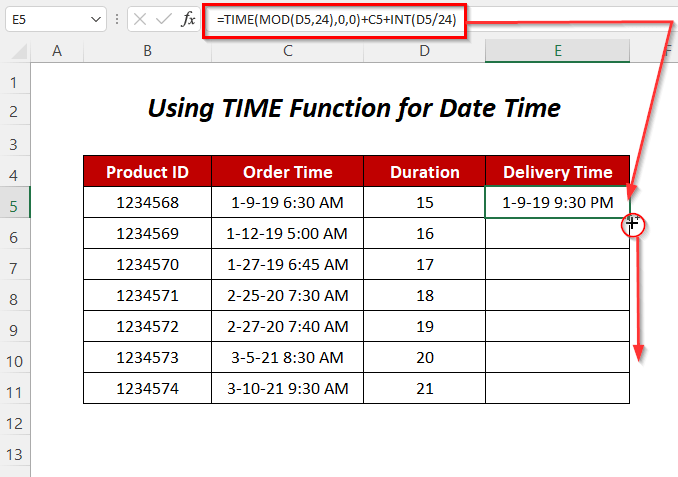
આખરે, તમને મળશે પ્રોડક્ટ્સ માટે ડિલિવરી ટાઈમ્સ એક્સેલમાં સેકન્ડ્સ
પદ્ધતિ-8: એક્સેલમાં કલાકો ઉમેરવા માટે VBA કોડનો ઉપયોગ કરવો
અહીં, અમે ઉમેરવા માટે VBA કોડનો ઉપયોગ કરીશું ડિલિવરી ટાઈમ્સ મેળવવા માટે ઓર્ડર ટાઈમ્સ સાથે સમય કલાકો.

પગલાં :
➤ વિકાસકર્તા ટેબ >> વિઝ્યુઅલ બેઝિક વિકલ્પ પર જાઓ.

પછી, વિઝ્યુઅલ બેઝિક એડિટર ખુલશે.
➤ ઇનસર્ટ ટેબ >> મોડ્યુલ વિકલ્પ પર જાઓ.

તે પછી, મોડ્યુલ બનાવવામાં આવશે.
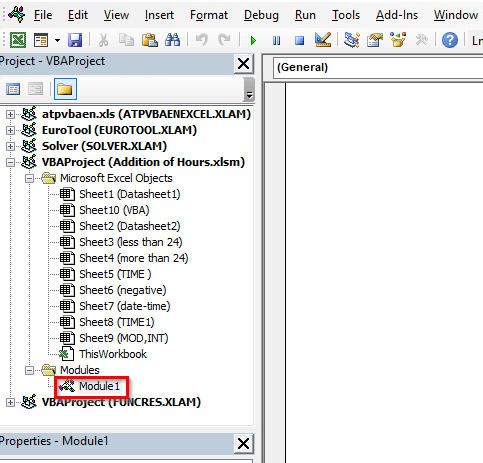
➤ નીચેનો કોડ લખો
3796
આ કોડ ફંક્શન બનાવશે Houraddition , CDATE આપેલ મૂલ્યને તારીખમાં રૂપાંતરિત કરશે અને DATEADD આ તારીખમાં કલાકનું મૂલ્ય ઉમેરશે. અંતે, આ તારીખ-સમય પર અમારું ઇચ્છિત ફોર્મેટ આપશે.

હવે, શીટ પર પાછા જાઓ અને સેલ E5 <માં નીચેનું સૂત્ર લખો 1> =Houraddition(C5,D5)
અહીં, C5 એ ઓર્ડરનો સમય છે, D5 એ સમયગાળો અને કલાક સમયગાળો ને ઓર્ડર તારીખ માં ઉમેરશે.

➤ ENTER દબાવો અને ભરો હેન્ડલ ટૂલને નીચે ખેંચો.

આ રીતે, આપણને મળશે. ઉત્પાદનો માટે ડિલિવરી ટાઈમ્સ .
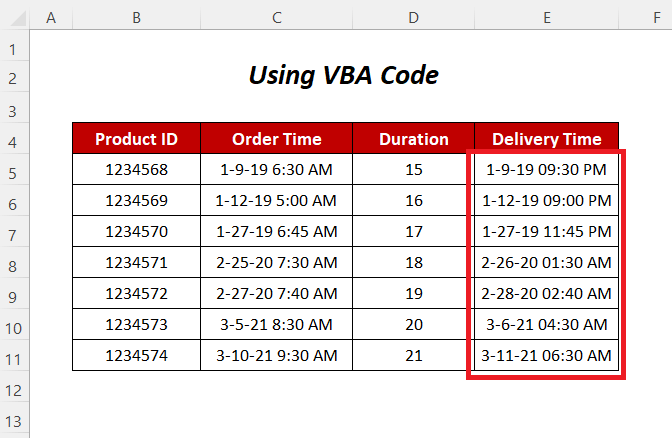
વધુ વાંચો: એક્સેલમાં તારીખ અને સમય કેવી રીતે ઉમેરવો (4 સરળ પદ્ધતિઓ)
પ્રેક્ટિસ વિભાગ
તમારી જાતે પ્રેક્ટિસ કરવા માટે અમે નીચે આપેલી પ્રેક્ટિસ શીટ્સમાં Practice1 અને Practice2 નામના વિભાગો. કૃપા કરીને તે જાતે કરો.


નિષ્કર્ષ
આ લેખમાં, અમે કલાકો ઉમેરવાની રીતોને આવરી લેવાનો પ્રયાસ કર્યો છે. એક્સેલમાં સમય માટે. આશા છે કે તમને તે ઉપયોગી લાગશે. જો તમારી પાસે કોઈ સૂચનો અથવા પ્રશ્નો હોય, તો તેને ટિપ્પણી વિભાગમાં શેર કરવા માટે નિઃસંકોચ કરો.

